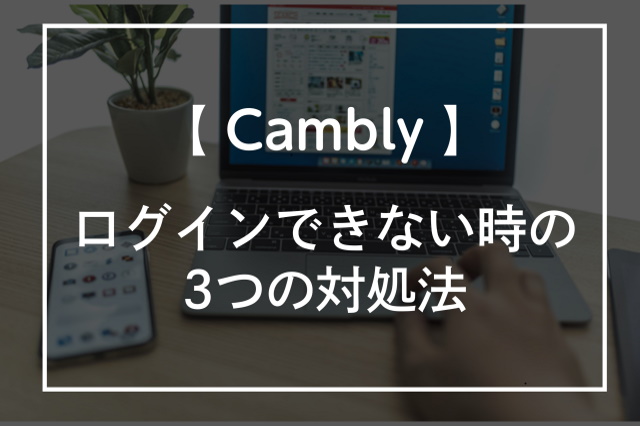「Camblyにパスワードをちゃんと入力してるのに、ログインできない!」
「パスワードを忘れてしまって、どうすれば良いか分からない!」
といったCamblyに何度やってもログインできないそこのあなた。
メールアドレスやパスワードを入力してるのに、なかなかログインできない時はイライラしますよね。
Camblyには「問い合わせフォーム」や「よくある質問コーナー」があるのをご存知ですか?
この記事では「Camblyへログインできない時の対処法」や「Camblyへの問い合わせ方法」について紹介しました。
Camblyへログインする方法を知りたい方は必見の内容です。
口コミや評判について知りたい人は、以下の記事を参考にしてください。
Cambly(キャンブリー)の口コミ・評判!メリット・デメリットから考えるおすすめポイント
目次
Camblyのログイン方法をもう一度確認しよう

Camblyのログイン方法をもう一度確認しましょう。
正しいログインの手順を踏めているかを再度チェックしてください。
- Camblyの公式HP(ホームページ)へアクセスする
- HP画面右上の「ログイン」ボタンをクリックする
- 「メールアドレス」と「パスワード」を入力する
- 入力内容に誤りがないかを確認後、「ログイン」ボタンをクリックする
手順3の入力内容が半角や全角の誤りがないかはよく確認してください。
メールアドレスは「@」が全角になってしまっていることが多いです。
「@(半角)」と「@(全角)」の誤りがないかチェックしてください。
大文字入力や半角入力が思うようにできない場合は、こちらの記事もご覧いただければと思います。
ネイティブキャンプにログインできない時の対処法!問い合わせ方法も解説
ログインできない時の3つの対処法

ログインできない時の対処法は以下の3つです。
- パスワードを変更する
- Camblyへ問い合わせる
- よくある質問で確認する
いずれかの方法を試して、ログインしましょう。
「パスワードを変更する」方法でログインできない場合は「Camblyへ問い合わせる」か「よくある質問で確認する」をすると良いです。
対処法?.パスワードを変更する
メールアドレスに誤りがなければ、入力しているパスワードが間違っていると考えられます。
パスワードの変更手順は以下の通りです。
- Camblyの公式HP(ホームページ)へアクセスする
- HP画面右上の「ログイン」ボタンをクリックする
- 「パスワードをお忘れですか」をクリックする
- 「メールアドレス」を入力する
- メールアドレスに誤りがないか確認後、「再設定リンクを送信」をクリックする
- メールに記載されているURLからパスワードの再設定を行う
対処法?.Camblyへ問い合わせる
Camblyへの問い合わせ手順は以下の通りです。
- Camblyの公式HP(ホームページ)へアクセスする
- HP画面最下部やや左に小さく表示されている「お問い合わせ」をクリックする
- ページ下にある「お問い合わせ」をクリックする
- ご用件欄の中から、項目を選択する
- 「メールアドレス」や「件名」、「説明」などの記載項目を入力する
- 添付したい資料がある場合は、「ファイルを追加」から資料を添付する
- 「送信」ボタンをクリックする
- Camblyからの返信を待つ
対処法?.よくある質問で確認する
Camblyはよくある質問と解決方法がまとまっているページがあります。
ページ内にはお客様からの問い合わせの多いトラブルと解決方法が記載されていますよ。
メールでの問い合わせのように、長時間回答を待つ必要もありません。
よくある質問を確認する手順は以下の通りです。
- Camblyの公式HP(ホームページ)へアクセスする
- HP画面最下部やや左に小さく表示されている「お問い合わせ」をクリックする
- ページ下にある「お問い合わせ」をクリックする
- 該当する見出しがあれば、クリックして解決法を確認する
- 見出しがなければ、「検索」欄にキーワードを入力する
- 該当するページをクリックする
以上です。
該当するページがなければ、対処法?の方法で問い合わせするしかありません。
Camblyは電話での問い合わせができない

Camblyは問い合わせフォームしかなく、電話での問い合わせが不可能。
電話だと手っ取り早いのですが、残念ながらありません。
トラブルの解決法を早く知りたい方は、「よくある質問ページ」を確認しましょう。
他のオンライン英会話でも、電話での問い合わせ窓口のないスクールは多いです。
ログインできない時はブラウザやバージョンをチェックしよう

どうしてもログインできない時は、ブラウザやバージョンをチェックしましょう。
Camblyのサービス利用時に使えるブラウザは「chrome」のみです。
Chrome以外を使っている方は、Chromeをダウンロードして使うようにしましょう。
iPhoneやそのほかのスマホ、タブレットを使ってログインしている方は、バージョンを確認してください。
それぞれ対応するバージョンは以下の表通りです。
| デバイス | バージョン |
|---|---|
| iPhone,iPad | iOS10.3以降 |
| Androidスマートフォン、タブレット | 4.4以上 |
Camblyのレッスンを受けられない時の対処法
Camblyのレッスンを受けられない時の対処法は端末によって違います。
以下の2つのデバイスの場合に分けて、紹介しますね。
- PCの場合の対処法
- モバイルアプリの場合の対処法
PCの場合の対処法
PCの場合の対処法は以下の通りです。
以下の項目を試してみて、動作を確認してください。
- Google Chromeを利用する
- Camblyへ再ログインする
- PCを再起動して、再度Camblyへログインする
- 他の操作中のアプリケーションを全て終了する(閉じる)
- 「コントロールキー」+「Shiftキー」+「Deleteキー」を同時押しする
- 「データを削除」ボタンをクリックする
- PCのOSとGoogle Chromeのバージョンを最新にする
- セキュリティソフトを一時的に無効にする
セキュリティソフトの無効化は安全面から見て良くないので、おすすめしません。
他の対処法で解決できないときの最終手段にしましょう。
モバイルアプリの場合の対処法
モバイルアプリの場合の対処法は以下の通りです。
以下の項目を試してみて、動作を確認してください。
- Camblyへ再度ログインする
- Camblyアプリを削除して、再度ダウンロードする
- デバイスの電源を切って、再起動する
- 他の起動中のアプリケーションをすべて閉じる
- スマートフォンのバージョンがアプリに対応しているか確認する
- アプリは最新のバージョンをダウンロードする
まとめ
この記事では「Camblyへログインできない時の対処法」や「Camblyへの問い合わせ方法」について紹介しました。
以下がまとめです。
- ログインできないときは、「ID」と「パスワード」の入力内容を確認しよう
- 半角や全角の入力間違いがないかを確認しよう
- パスワードを思い出せないときは、パスワードを変更しよう
- 「パスワード変更」や「よくある質問の確認」をしても解決できないときは、問い合わせよう
- アプリやブラウザのバージョンを確認しよう
- Chrome以外のブラウザはCamblyに対応していない
- ブラウザやモバイルアプリは最新のバージョンのものを使おう
いかがでしたか。
Camblyへログインできない時は、「半角・全角の入力誤り」や「文字の抜け」がないか確認しましょう。
どうしてもログインできない時は、「よくある質問」や「問い合わせフォーム」から確認してください。
Camblyの関連記事も書いているので、興味のある方は見てくださいね。
CamblyKids(キャンブリーキッズ)の口コミ・評判!特徴や料金を解説
Camblyのレッスン料金は?教材費やお得なレッスンの受け方を紹介
DMM英会話について、気になる方は以下の記事もご覧ください。